Puedes utilizar el Cliente eM para conectarte a tu cuenta Mailfence utilizando SMTP (protocolo para enviar correos electrónicos) y POP (protocolo para descargar los correos recibidos). Si no tienes claro qué protocolo debes utilizar, consulta esta entrada del blog.
Esta función está disponible con los planes de suscripción Entry, Pro y Ultra.
1. Ve a Menú -> Cuentas.
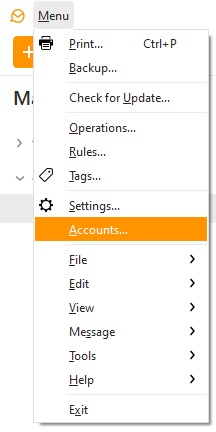
2. Pulsa en Añadir cuenta.
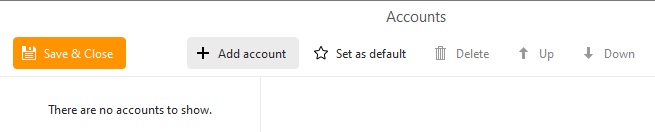
3. Selecciona Correo -> Otros y haz clic en Siguiente.
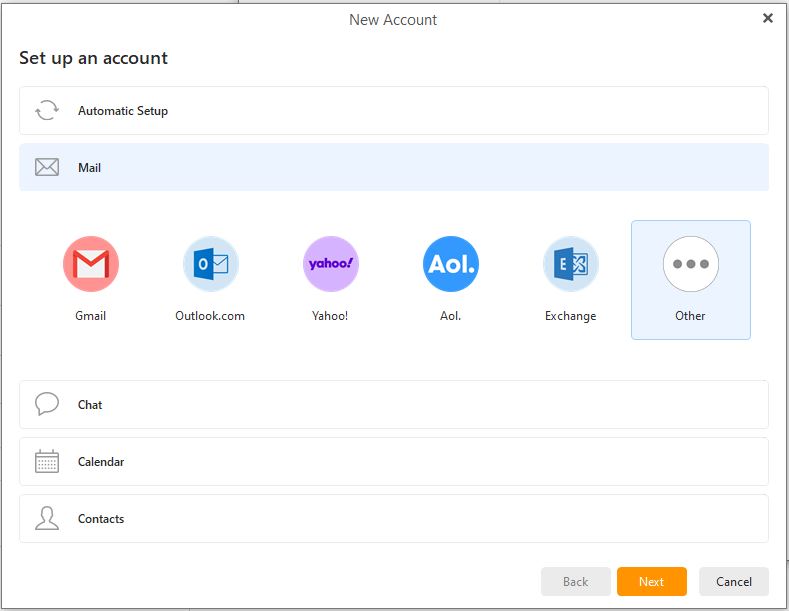
4. Introduce tu dirección de correo electrónico y pulsa Siguiente.
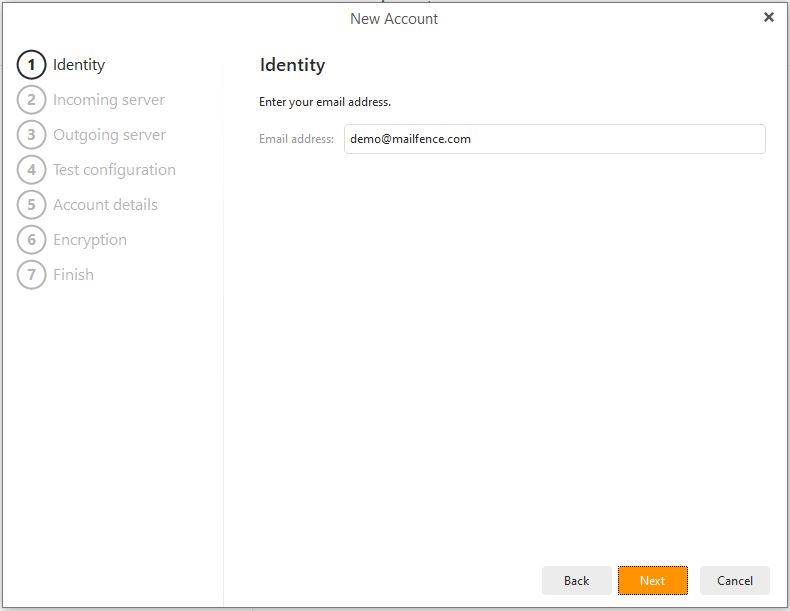
5. Selecciona POP3, introduce Servidor entrante: pop.mailfence.com y Contraseña de servicio. 6. Pulsa Siguiente.
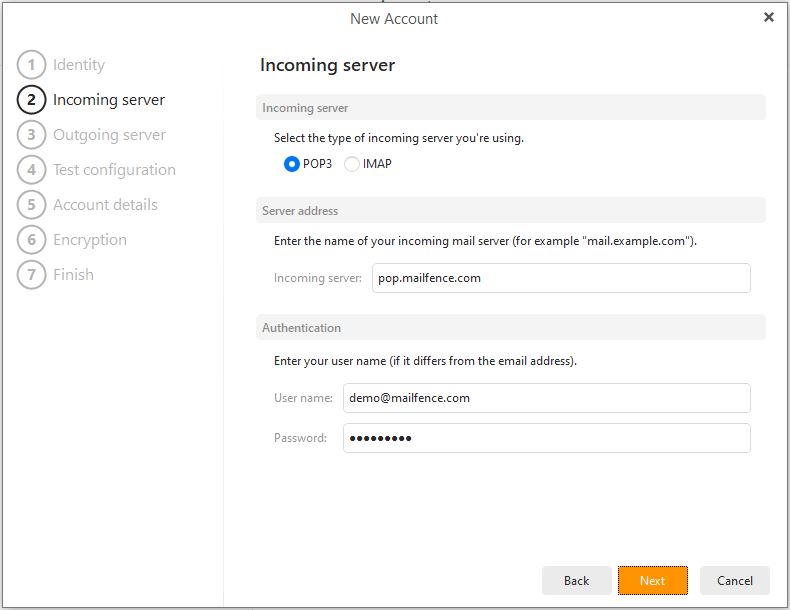
6. Introduce Servidor de salida: smtp.mailfence.com. 7. Pulsa Siguiente.
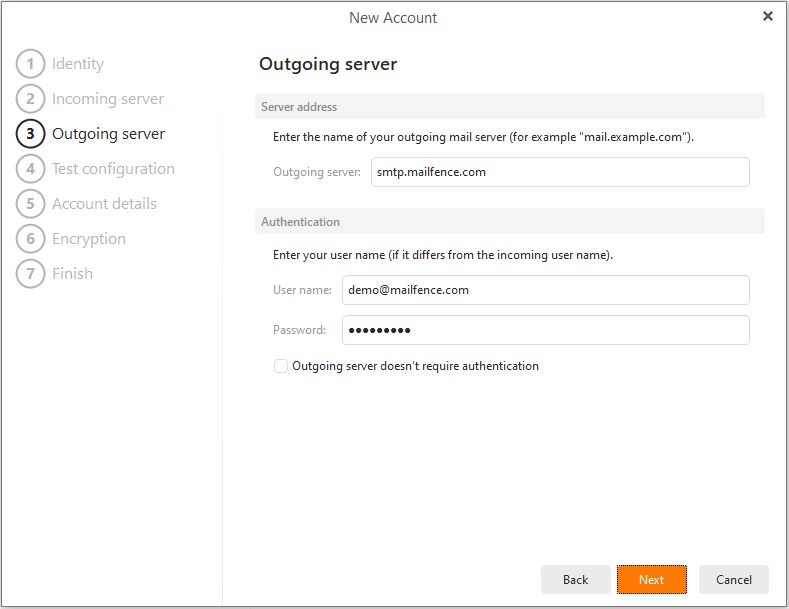
7. El asistente probará la configuración (y fallará). Haz clic en Corregir en las secciones SMTP y POP3.
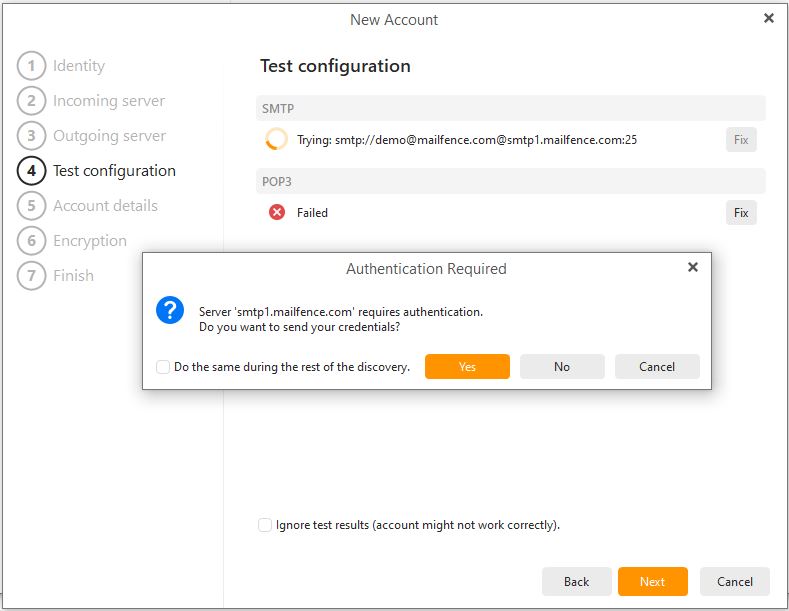
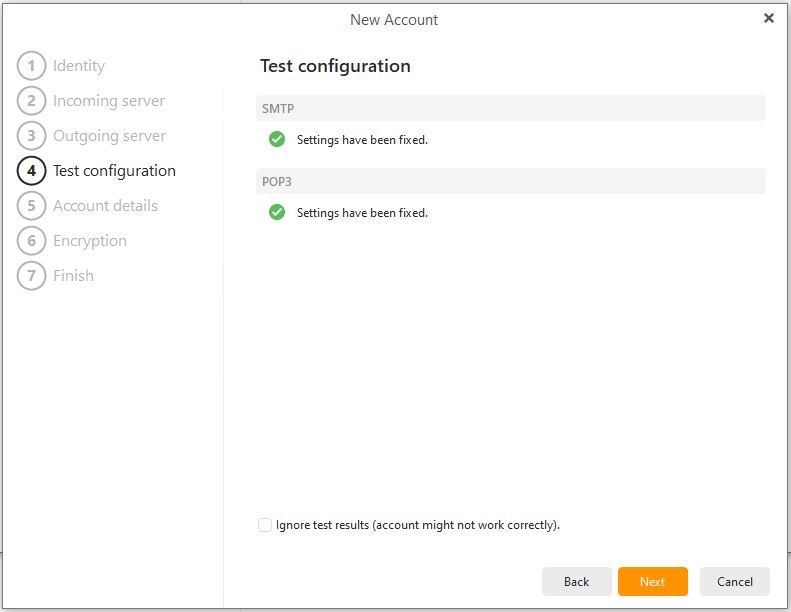
8. Introduce tu Nombre para mostrar (que aparecerá junto a tu dirección de correo electrónico en los mensajes enviados) y Nombre de cuenta (que aparecerá en el Cliente eM). 9. Pulsa en Siguiente.
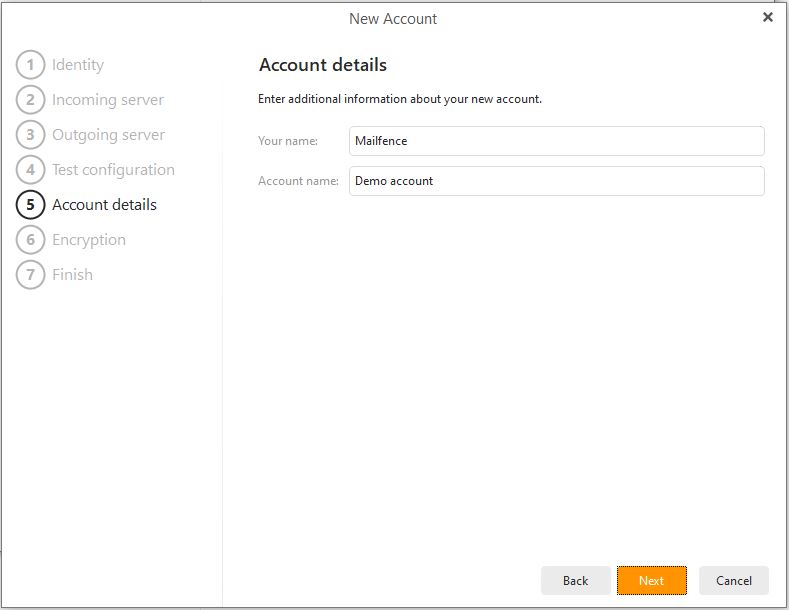
9. Opcional: Importa tu par de claves OpenPGP (después de exportarlo desde la interfaz web de Mailfence) O Crea uno nuevo en el Cliente eM. 10. Haz clic en Siguiente.
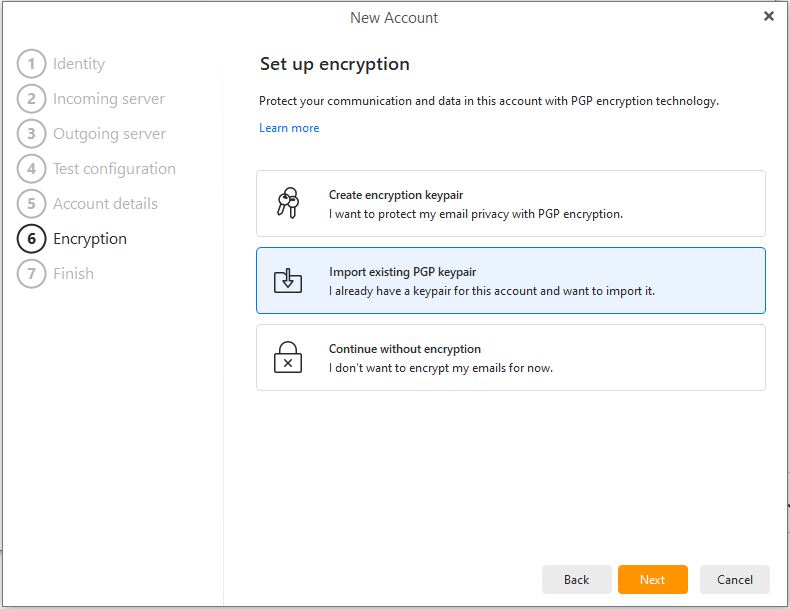
10. Pulsa Finalizar.
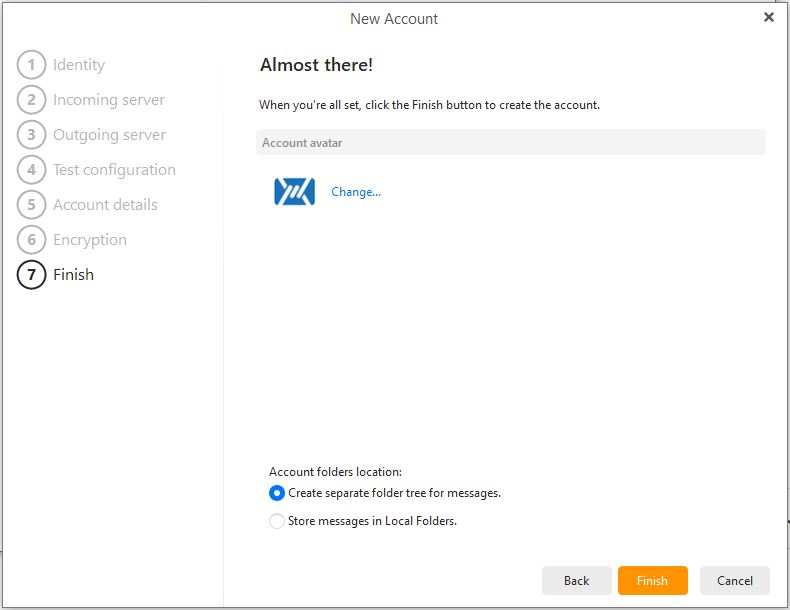
11. Pulsa Guardar y Cerrar.
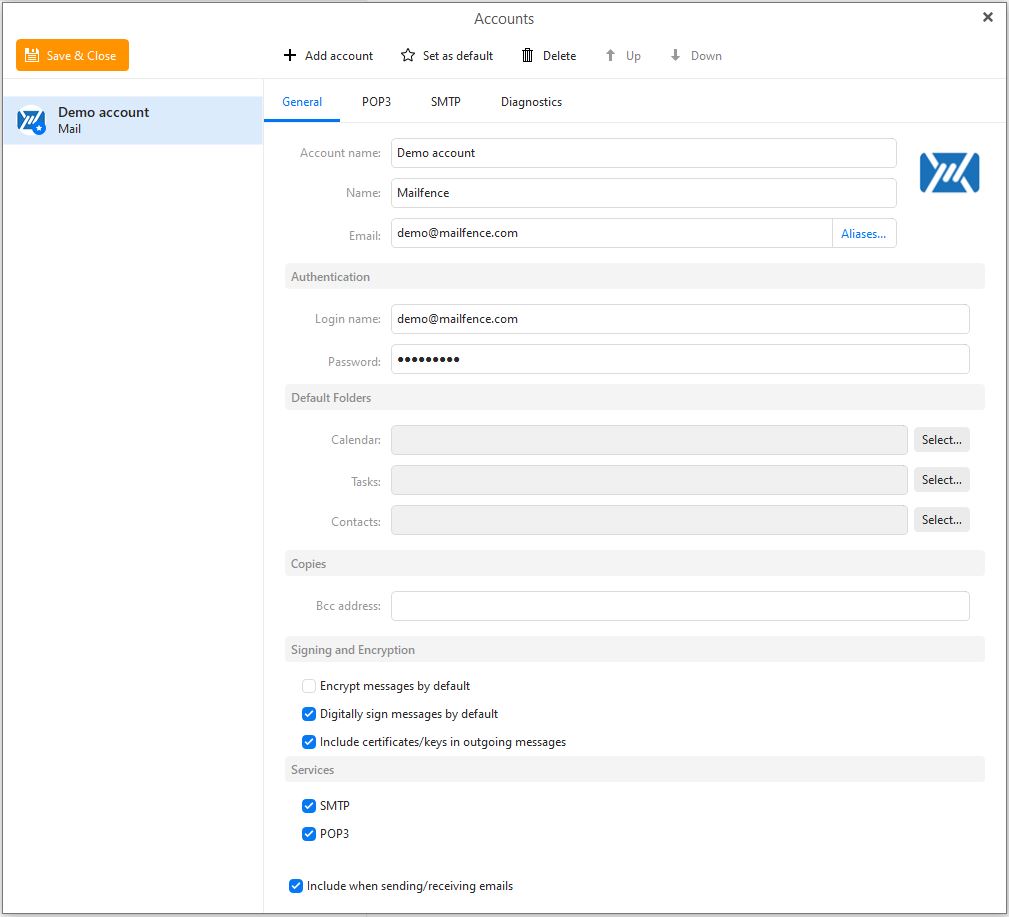
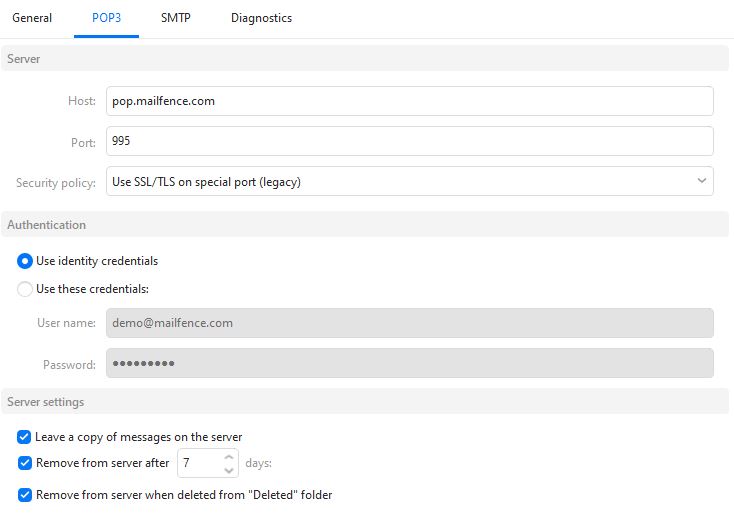
La documentación del Cliente eM puede encontrarse aquí.
Si sigues teniendo problemas para conectar tu cuenta Mailfence con el Cliente eM mediante SMTP y POP, envíanos un correo electrónico a support@mailfence.com(clave PGP).